智能手机和平板电脑上的存储空间很容易装满,尤其是长时间使用手机或平板电脑时。我们将向您展示如何收回Android设备上的部分空间。
可能会获得具有128GB或256GB存储空间的Android手机和平板电脑,但您仍有可能拥有64GB甚至32GB的设备。如果您不将所有文件都保存在云存储中,则很容易耗尽存储空间。
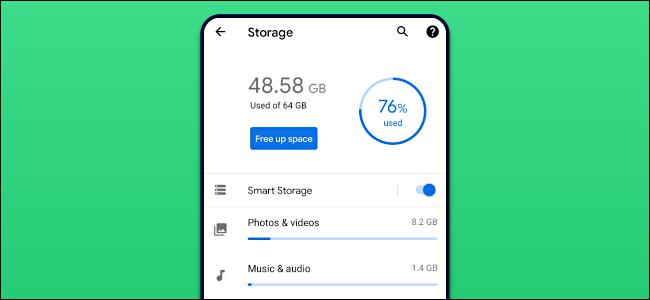
好消息是,您可以在需要时清理出一些额外的空间,而Android手机内置了可以完成这项工作的工具。另外,您可以下载第三方应用程序以使其变得更加容易。
Android的内置存储工具
每个Android设备上的设置中都有一个“存储”部分,可为您提供有关占用存储空间的信息。此部分还可用于释放空间。
在您的Android手机或平板电脑上,从屏幕顶部向下滑动一次或两次,然后点击Gear图标以打开“设置”菜单。
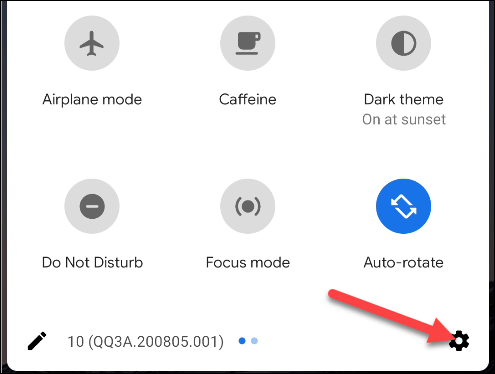
接下来,在“设置”菜单中选择“存储”。在Samsung Galaxy手机上,您需要先点击“设备维护”以进入“存储”选项。
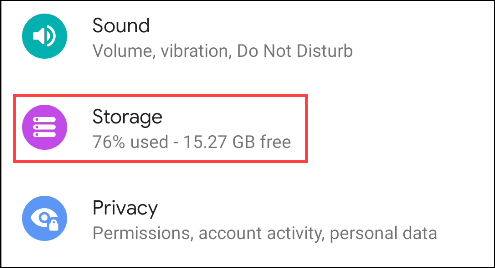
在屏幕顶部,您将看到已使用的存储空间以及可用的存储空间。在下面,有一个存储类别列表。一些Android手机在此屏幕上包含“释放空间”按钮
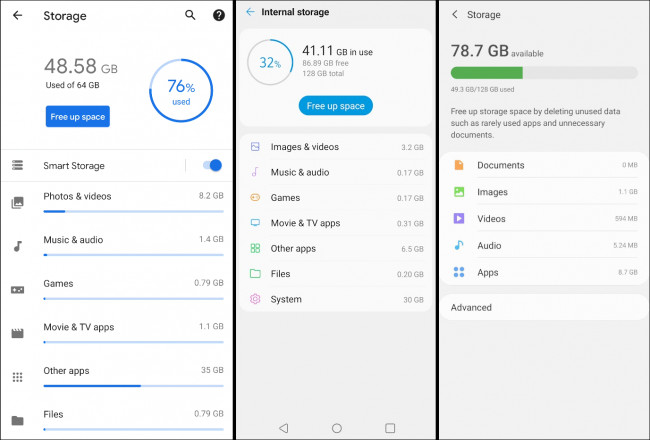
选择一种类别进行清理。
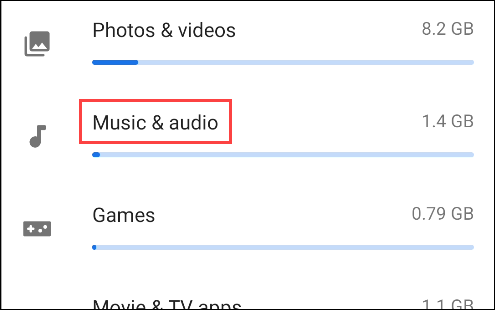
您将看到与该类别关联的应用程序列表。在此示例中,我们在清理音频文件时看到了音乐应用程序。点击其中一个应用。
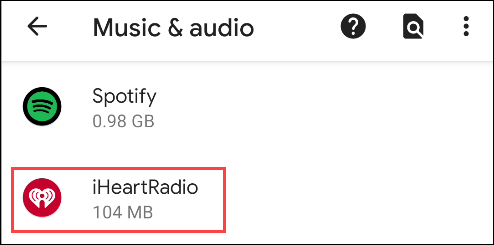
点击“清除存储”或“清除缓存”。请注意,选择“清除存储空间”将重置该应用程序,将您注销并清除所有数据。
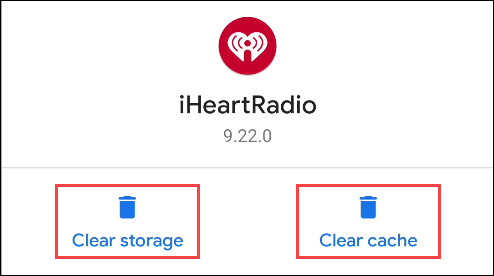
另外,每个部分在应用程序列表下都有一个更通用的“文件”选项。在这里,您可以删除不与应用程序直接关联的文件。
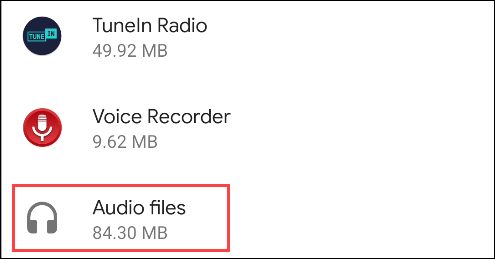
文件管理器将打开该文件夹,并允许您选择要删除的文件。
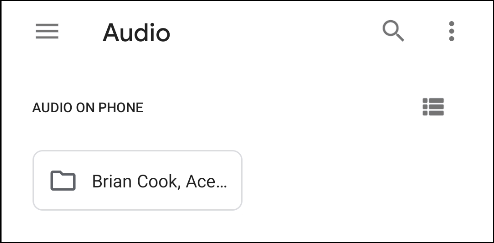
如上所述,某些电话在“存储”屏幕上包括“释放空间”按钮。如果您的手机具有此按钮,请点击它。
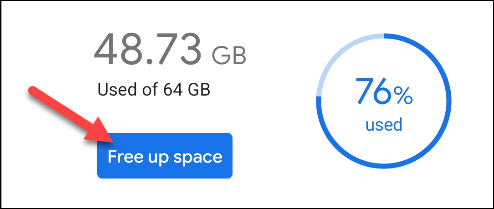
如果您的手机上安装了文件管理器应用,则可能会询问您要使用哪个应用来完成操作。我们要使用的是“智能存储”。选择它,然后点击“仅一次”。
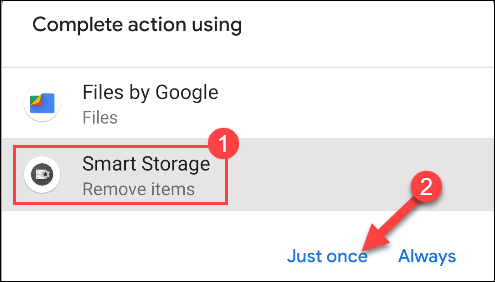
下一个屏幕可能会有所不同,具体取决于您所使用的设备。以某种形式,您会看到建议区域的列表,可以对其进行清理以释放空间。这是您可能会看到的一些常见区域:
备份的照片和视频:这将删除已经备份到云存储的媒体。
临时文件:不再需要的文件,例如缓存的数据和剪贴板项目。
下载:您先前下载的项目。
空闲/无限使用的应用程序: 通常,这将显示您不经常使用的应用程序,并允许您批量卸载它们。
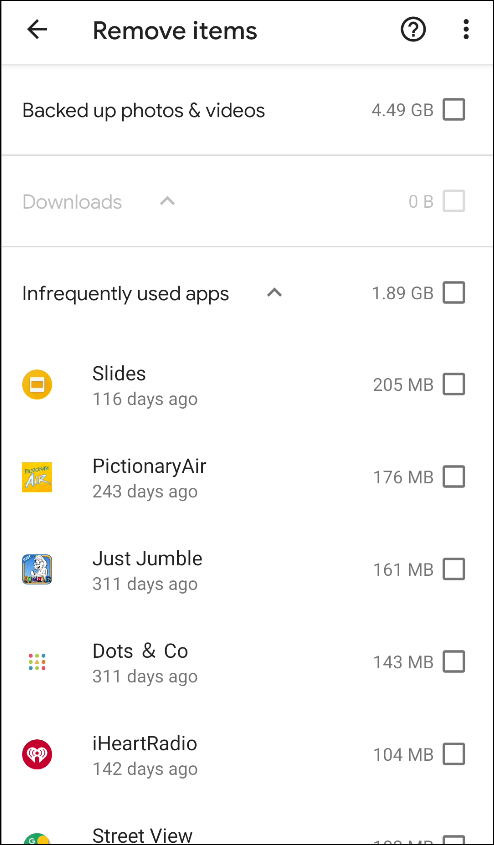
浏览不同的区域,然后选择要删除的任何内容。点击“释放”,“删除”或“删除”以删除文件。
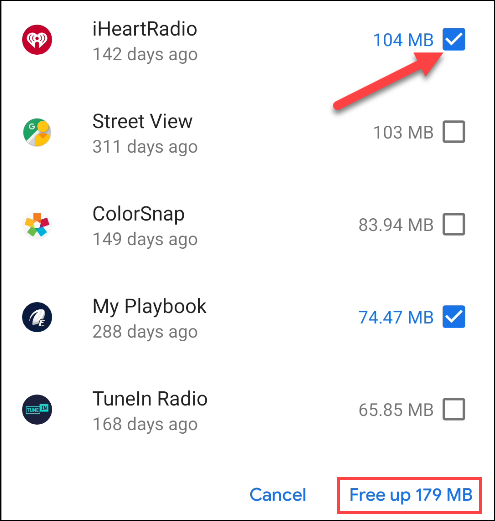
您可以返回到主“存储”菜单,并检查您现在在Android智能手机或平板电脑上有多少空间。
点击阅读全文